中文 | English
🏂 小:相比传统的 Electron 套壳打包,大小要小将近 40 倍,一般不到 3M (数据)
😂 快:Pake 的底层使用的 Rust Tauri 框架,性能体验较 JS 框架要轻快不少,内存小很多
🩴 特:不是单纯打包,实现了通用快捷键的透传、沉浸式的窗口、拖动、样式改写简化
🐶 玩:只是一个很简单的小玩具,用 Rust 替代之前套壳网页老的思路玩法,PWA 也很好,友好交流勿喷
| WeRead Download | Twitter Download |
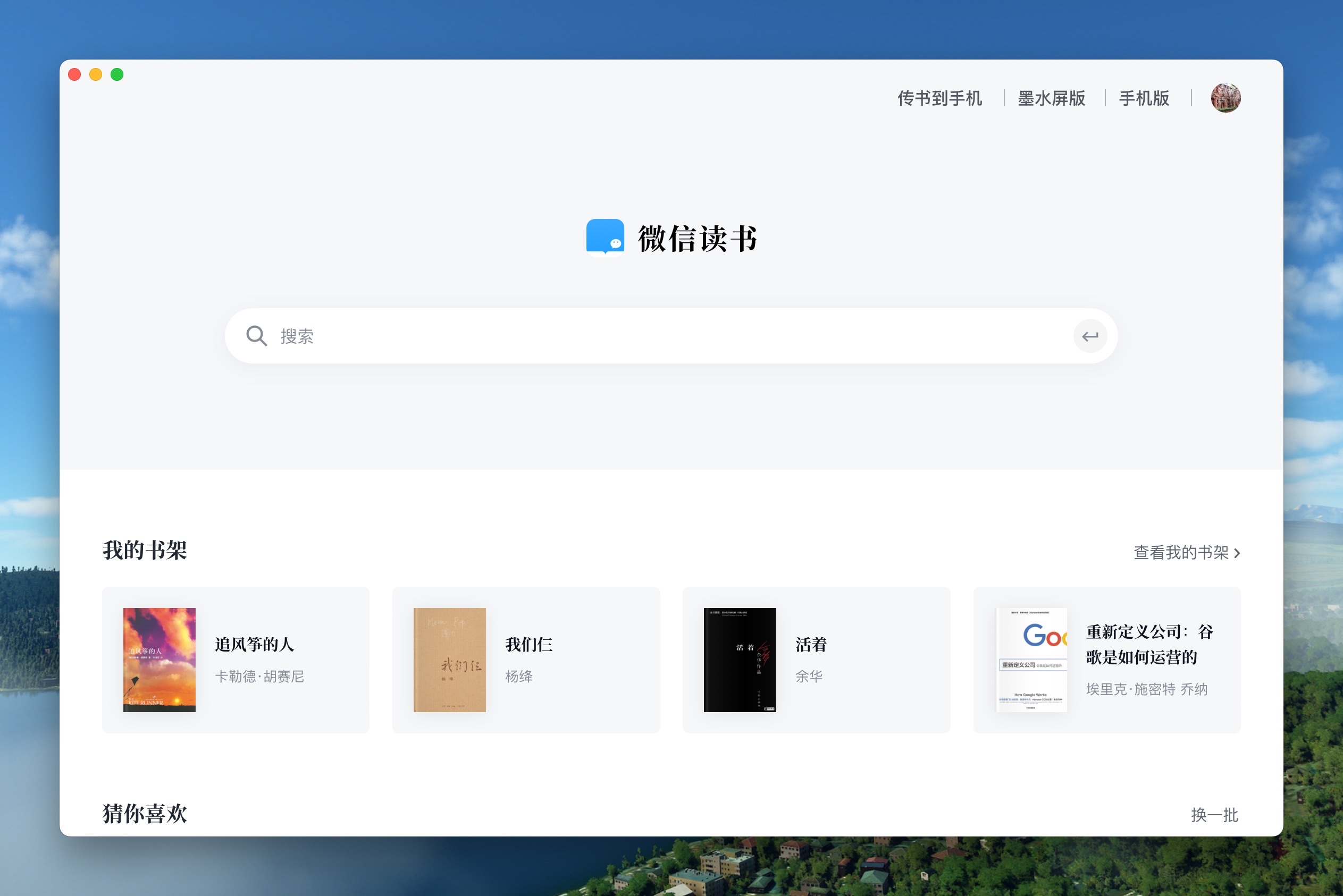 |
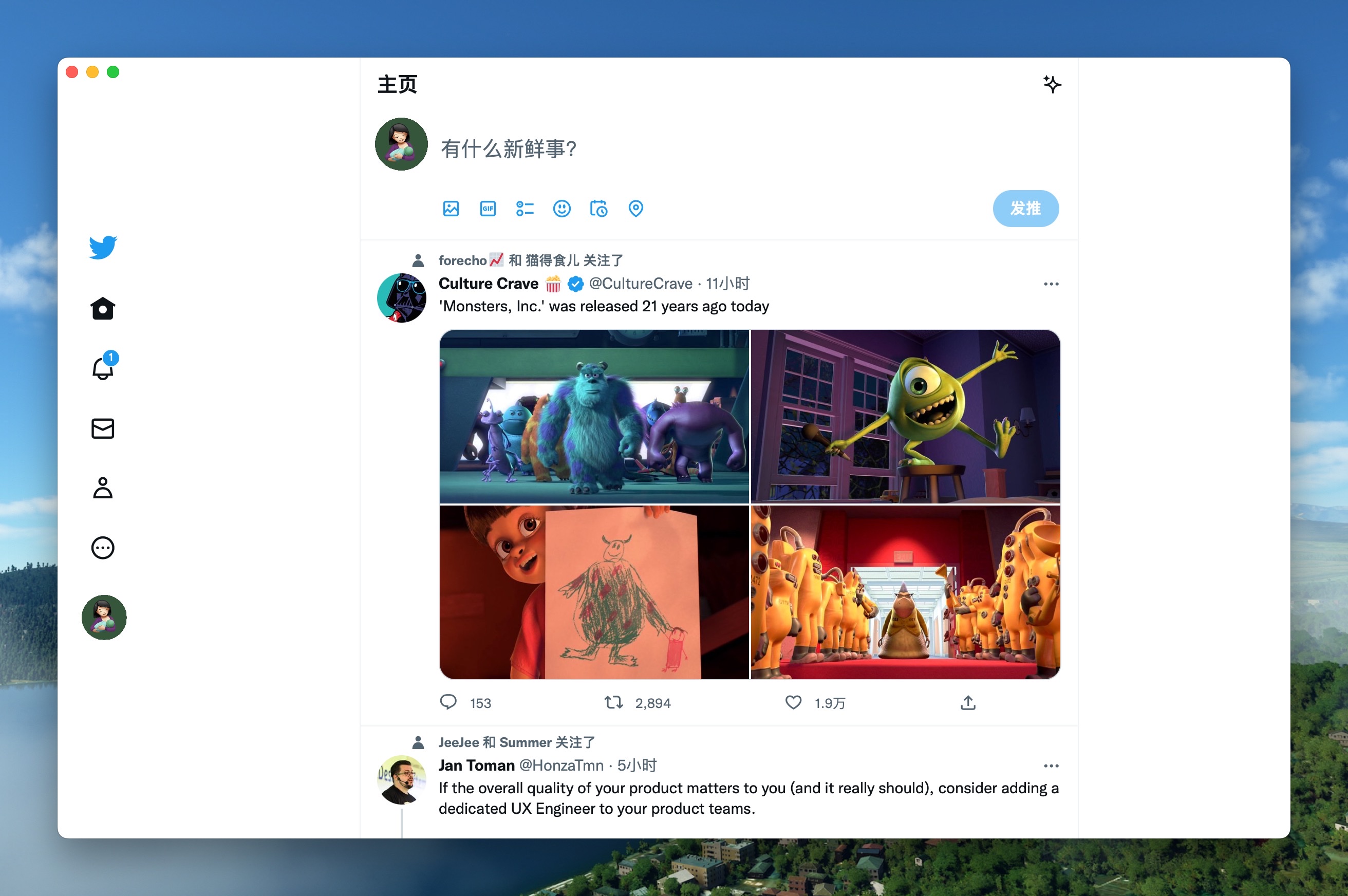 |
| YouTube Download | Reference Download |
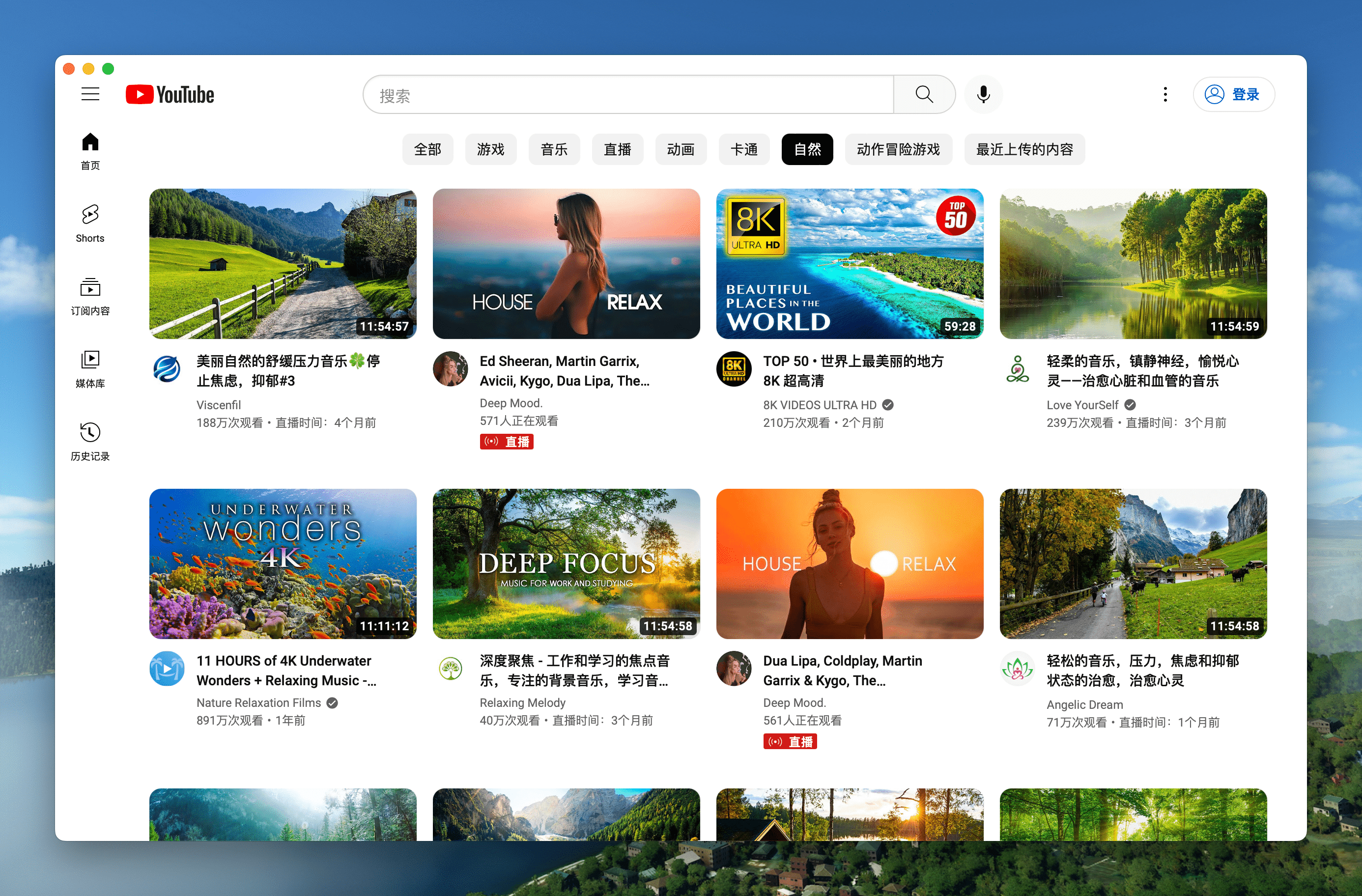 |
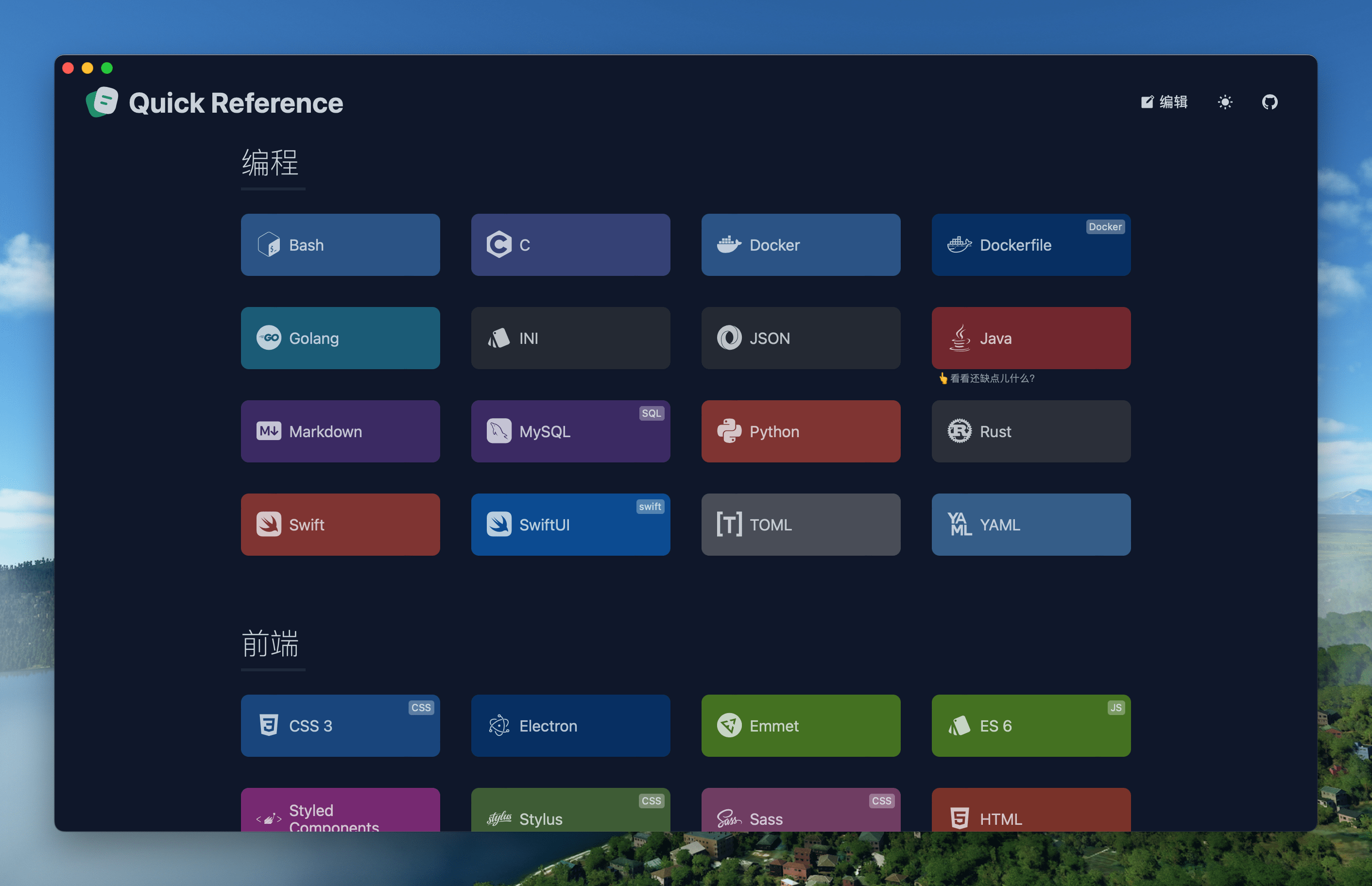 |
| RunCode Download | Witeboard Download |
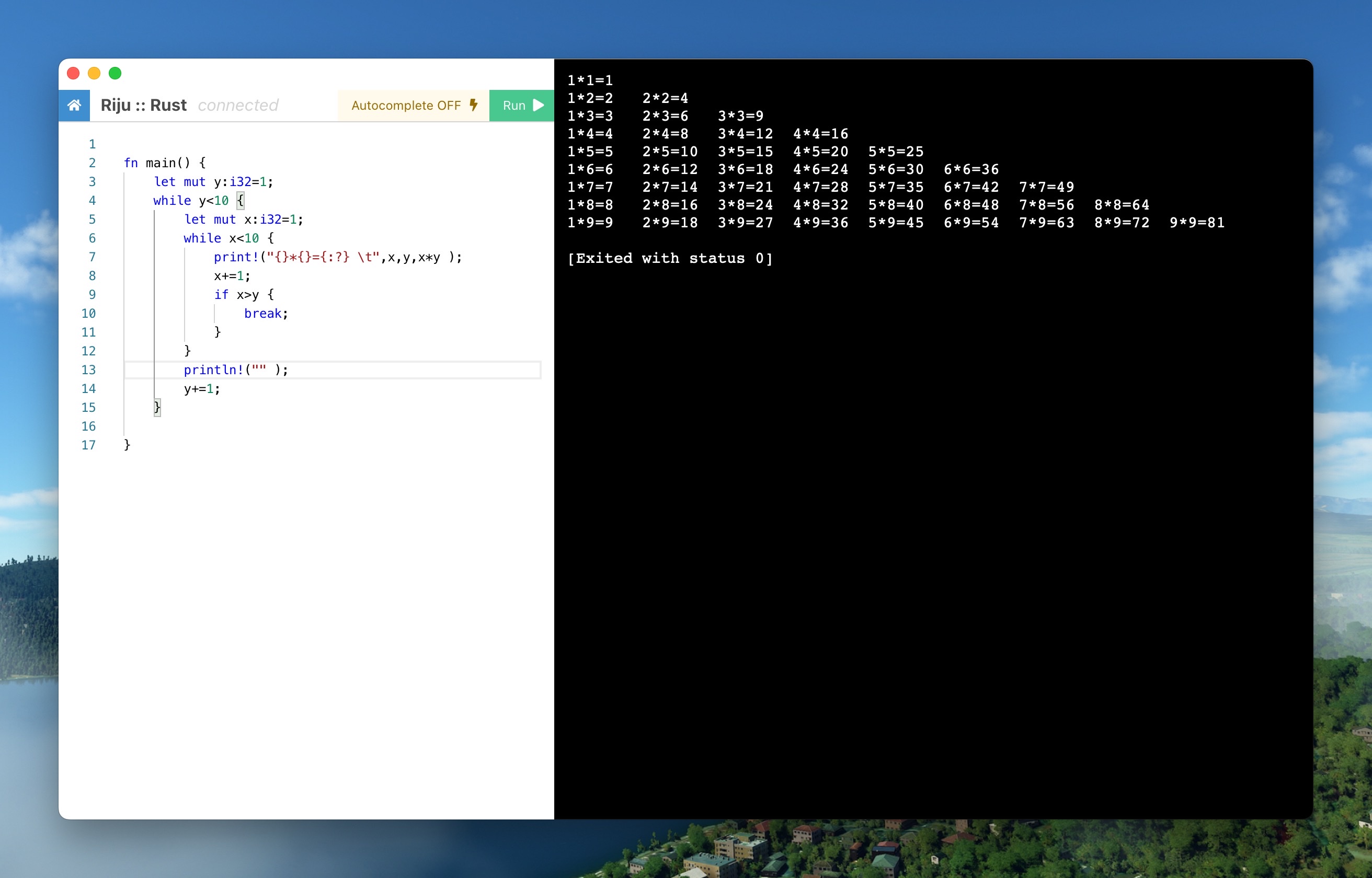 |
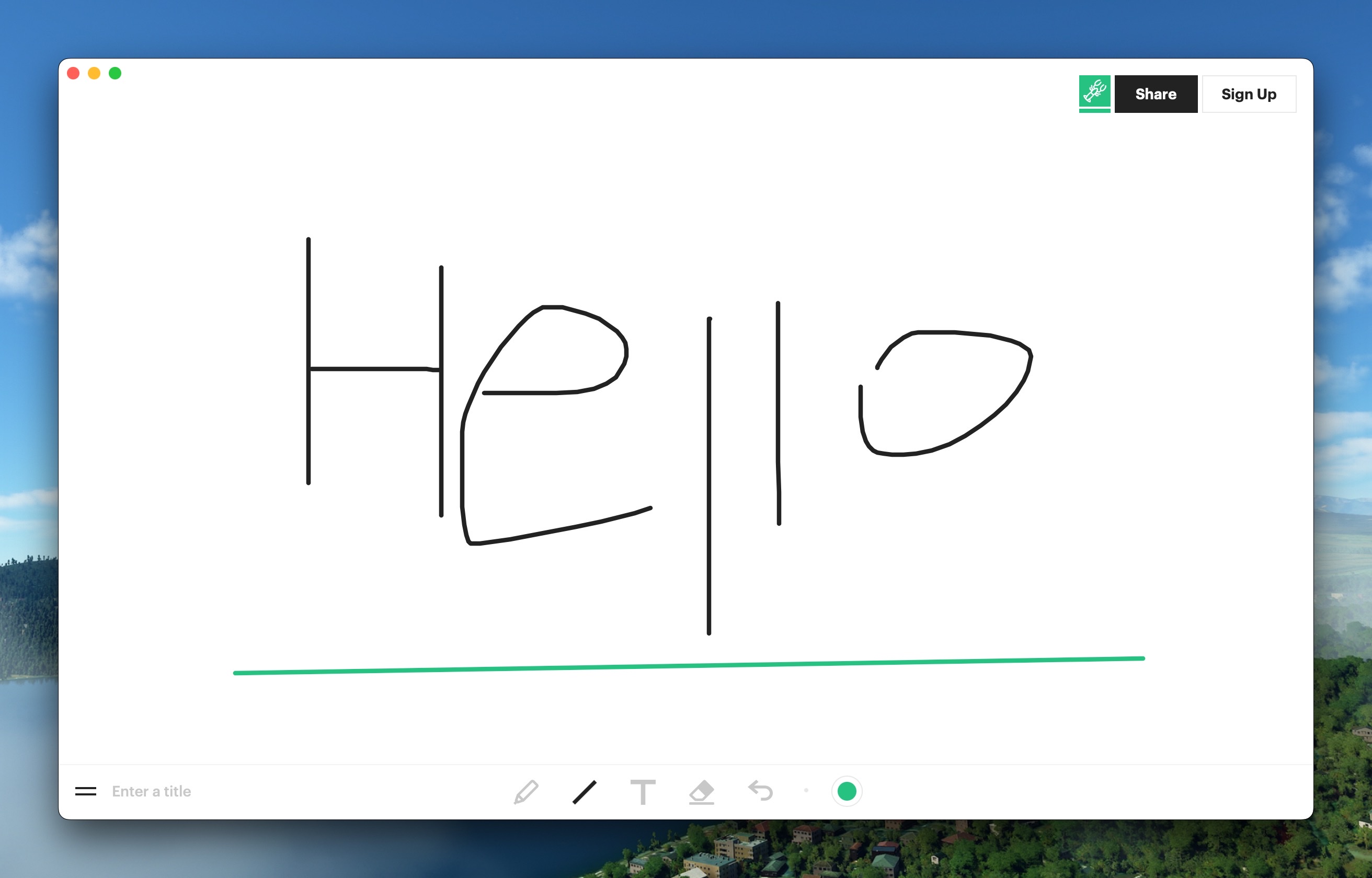 |
| Flomo Download | YuQue Download |
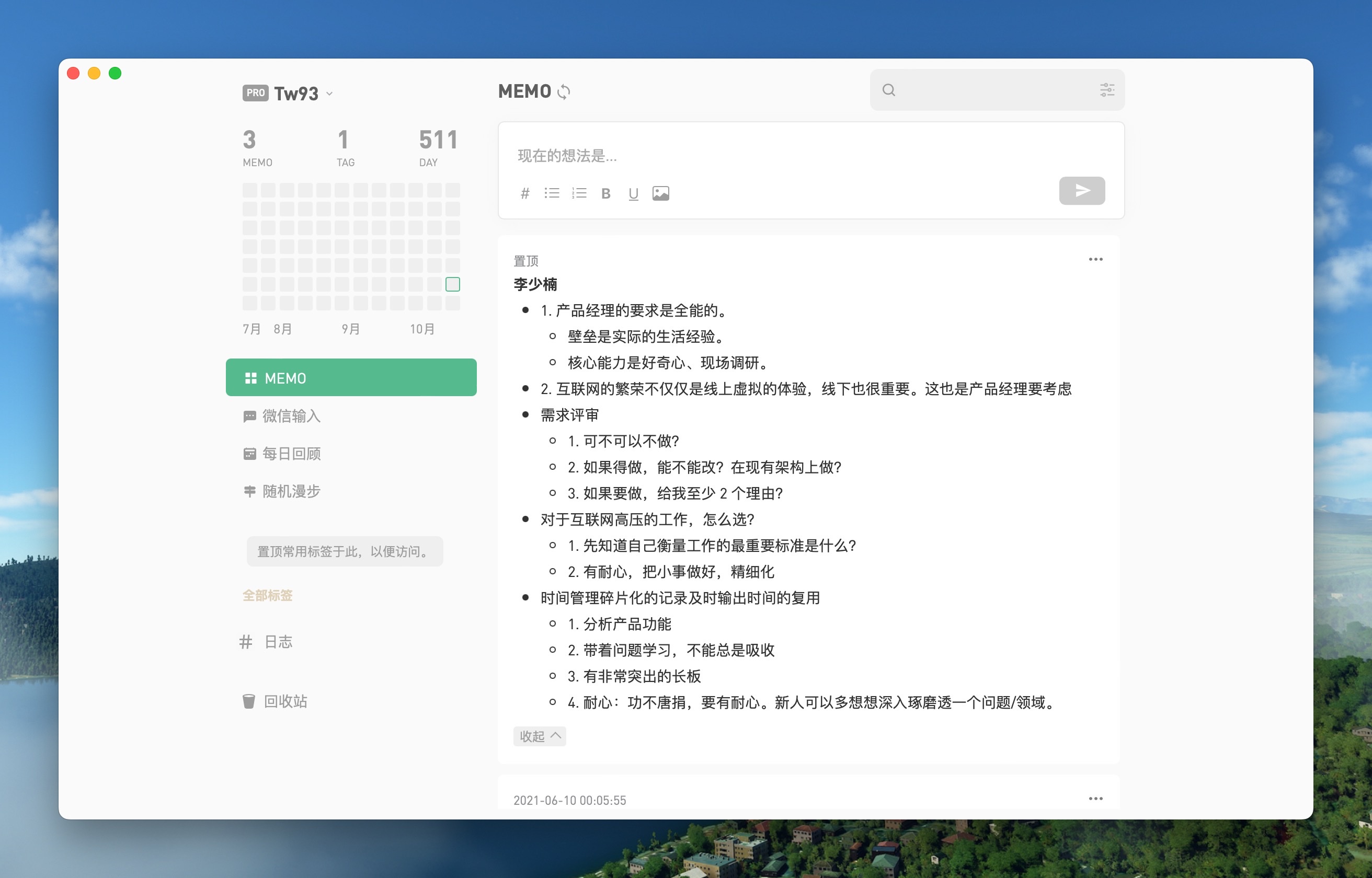 |
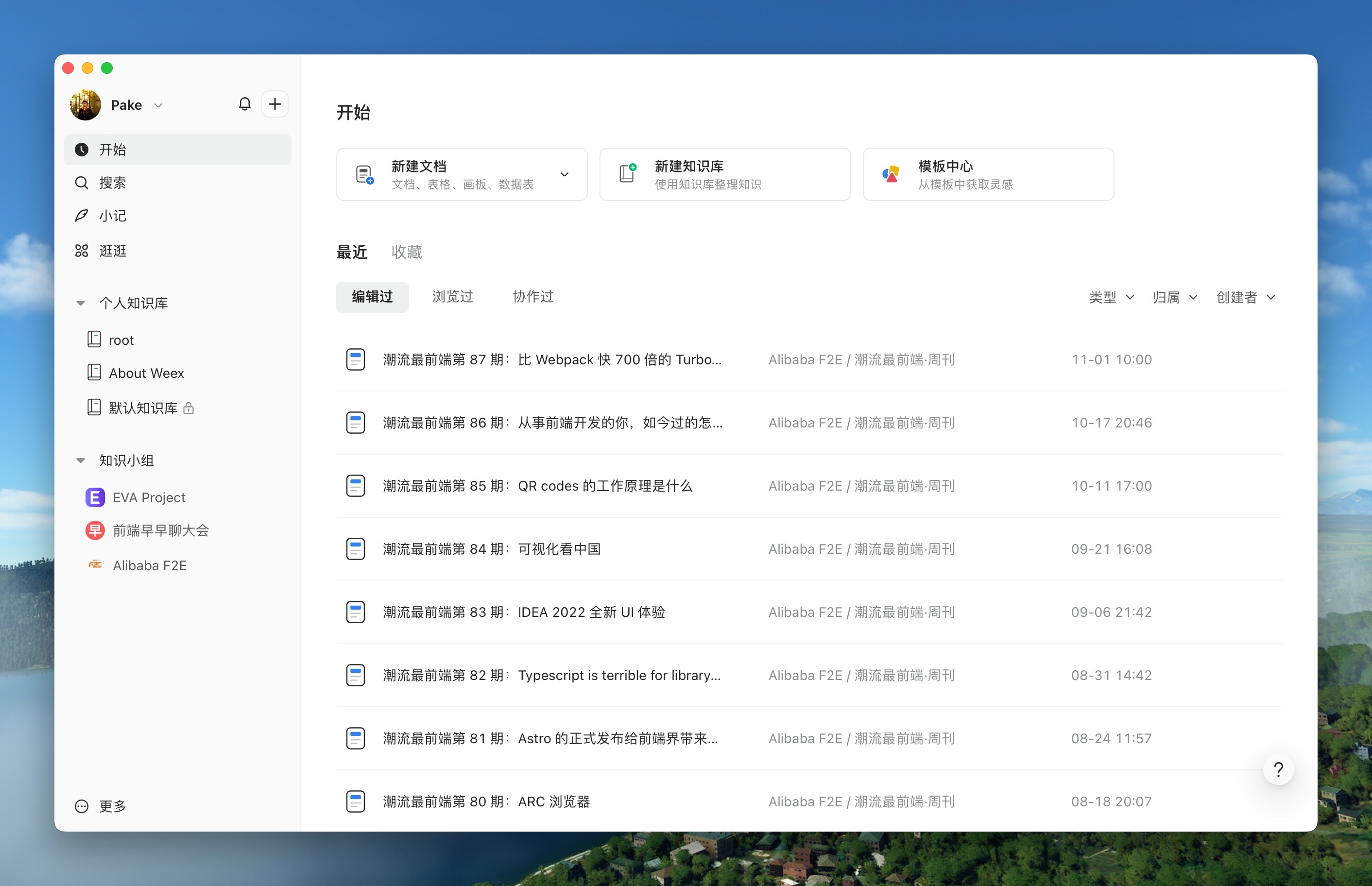 |
更多常用 App 下载可以去 Release 中看看。
- ⌘ + [:返回上一个页面
- ⌘ + ]:去下一个页面
- ⌘ + ↑:自动滚动到页面顶部
- ⌘ + ↓:自动滚动到页面底部
- ⌘ + r:刷新页面
- ⌘ + w:隐藏窗口,非退出
- ⌘ + -:缩小页面
- ⌘ + =:放大页面
- ⌘ + 0:重置页面缩放
此外还支持双击头部进行全屏切换,拖拽头部进行移动窗口,还有其他需求,欢迎提过来。
开始前参考 Tauri 快速配置好环境,如果你想打包 Windows、Linux 系统的包,可以参考 Building 文档
// 安装依赖
npm i
// 调试
npm run dev
// 打包
npm run build- 修改
src-tauri目录下的tauri.conf.json中的url、productName、icon、title、identifier这 5 个字段,其中 icon 可以从 icons 目录选择一个,也可以去 macOSicons 下载符合产品名称的 - 关于窗口属性设置,可以在
tauri.conf.json修改windows属性对应的width/height,是否全屏fullscreen,是否可以调整大小resizable,假如你不好适配沉浸式头部,可以将transparent设置成true即可。 npm run dev本地调试看看效果,此外可以使用npm run dev:debug进行容器调试npm run build运行即可打生产包
首先需要使用 npm run dev:debug 打开 devtools 调试模式,找到你需要修改的样式名称,先在 devtools 里面验证效果;找到 pake.js 中样式位置 style.innerHTML ,将需要覆盖的样式加上即可,有一些案例你可以模仿。
参考 pake.js 中事件监听 document.addEventListener,直接编写即可,这里更多是基础前端的技术。
参考 pake.js 中通信代码 postMessage,写好事件监听,然后用 window.ipc.postMessage 将事件以及参数传递出来,然后参考容器接收事件 window.drag_window,自己处理即可,更多可以参考 tauri 以及 wry 的官方文档。
|
Tw93 |
Bryan Lee |
Pan93412 |
Steam |
2nthony |
Aiello |
Hyzhao |
|
Null |
Ranger |
- 我有两只猫,一只叫汤圆,一只叫可乐,假如觉得 Pake 让你生活更美好,可以给汤圆可乐 喂罐头 🥩🍤。
- 如果你喜欢 Pake,可以在 Github Star,更欢迎 推荐 给你志同道合的朋友使用。
- 可以关注我的 Twitter 获取到最新的 Pake 更新消息,也欢迎加入 Telegram 聊天群。
- 希望大伙玩的过程中有一种学习新技术的喜悦感,如果有新点子欢迎告诉我
- 假如你发现有很适合做成 Mac App 的网页也很欢迎告诉我,我给加到里面来
